
Obsah:
- Autor Lynn Donovan [email protected].
- Public 2023-12-15 23:52.
- Naposledy zmenené 2025-01-22 17:39.
Vytvorte pravidlo prenosu Office 365 na úpravu predmetu správy tak, aby bol identifikovateľný
- Prihláste sa do svojho Office 365 Admin portál a prejdite na Exchangeadministration.
- Prejdite do časti „Tok pošty“.
- Kliknite na tlačidlo Pridať a vyberte možnosť vytvoriť nanovo pravidlo .
- Nové dopravné pravidlo zobrazí sa okno.
Ako teda vytvorím pravidlo v Office 365?
Nastavte pravidlo z e-mailovej správy
- Prihláste sa do Office 365 Outlook.
- Kliknite pravým tlačidlom myši na názov správy. V kontextovej ponuke vyberte v spodnej časti zoznamu položku Vytvoriť pravidlo.
- Na ďalšej obrazovke budete vyzvaní na nastavenie uptherule.
- Musíte pomenovať svoje pravidlo. Najlepšie je ponechať mená krátke.
Okrem toho, ako vytvorím pravidlo v Microsoft Exchange? Vyberte Súbor > Spravovať pravidlá & Upozornenia na otvorenie pravidlá a dialógovom okne Výstrahy. Na e-maile pravidlá vyberte Nový Pravidlo . Vyberte jednu zo šablón z kroku 1. Ak chcete začať od prázdneho miesta pravidlo , vyberte Použiť pravidlo v správach, ktoré dostanem alebo použijem pravidlo onmessages Odoslať.
Okrem toho, čo je prepravné pravidlo?
Môžete použiť tok pošty pravidlá (taktiež známy ako pravidlá prepravy ), aby ste identifikovali správy, ktoré prechádzajú vašou organizáciou Exchange Online, a podnikli príslušné kroky. Mailflow pravidlá obsahujú bohatší súbor podmienok, výnimiek a akcií, ktorý vám poskytuje flexibilitu pri implementácii mnohých typov politík správ.
Ako vytvorím celopodnikové e-mailové podpisy a vylúčenia zodpovednosti v Office 365?
Vytvorte podpis, ktorý sa vzťahuje na všetky správy
- Vyberte spúšťač aplikácií a potom vyberte položku Správca.
- Vyberte Správcovské centrá a potom vyberte Exchange.
- V časti Tok pošty vyberte položku Pravidlá.
- Vyberte ikonu + (Pridať) a vyberte možnosť Použiť vylúčenia zodpovednosti.
- Pomenujte pravidlo.
- V časti Použiť toto pravidlo vyberte položku [Použiť na všetky správy].
Odporúča:
Ako funguje prepínač prenosu spoľahlivosti?

Prevodový spínač izoluje tieto obvody pomocou energie generátora počas výpadku od elektrickej siete. Tým sa eliminuje riziko spätného napájania elektrickej siete, ktoré môže spôsobiť zranenie pracovníkov siete a škody na majetku
Ako vytvorím databázu v Office 365?

Vytvorenie databázy bez použitia šablóny Na karte Súbor kliknite na položku Nový a potom kliknite na položku Prázdna databáza. Do poľa Názov súboru zadajte názov súboru. Kliknite na Vytvoriť. Začnite písať a pridajte údaje alebo môžete prilepiť údaje z iného zdroja, ako je popísané v časti Kopírovanie údajov z iného zdroja do prístupovej tabuľky
Ako nainštalujete prepínač automatického prenosu?

VIDEO Následne sa možno spýtať, či potrebujem povolenie na inštaláciu prepínača? Ak sa rozhodnete mať nainštalovaný prenosový spínač budeš potrebovať povolenie a elektrikár dostane potrebné povolenia za prácu. Ak sa rozhodnete prevádzkovať prenosný generátor s pripojenými predmetmi, vy robiť nie potrebovať povolenie .
Ako uložím súbory z prenosu?
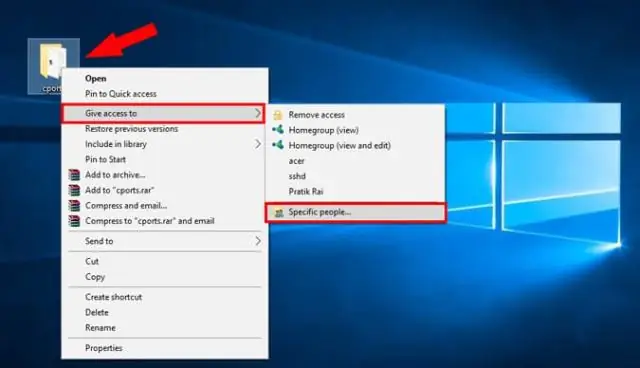
Tu je návod, ako stiahnuť súbory, ktoré vám niekto preniesol: Vo svojom e-mailovom programe otvorte správu z WeTransfer. Kliknite na tlačidlo Stiahnuť. Kliknite na tlačidlo Stiahnuť. Vyberte, kam chcete súbor umiestniť na pevný disk, a kliknite na tlačidlo Uložiť. Na stránke WeTransfer kliknite na tlačidlo OK
Ako vytvorím súbor PST v Office 365?

V ponuke Súbor ukážte na položku Nový a potom vyberte Dátový súbor programu Outlook. Kliknite na položku Súbor osobných priečinkov programu Office Outlook (. pst) a potom vyberte položku OK. V dialógovom okne Vytvoriť alebo otvoriť údajový súbor programu Outlook zadajte do poľa Názov súboru názov súboru a potom vyberte OK
